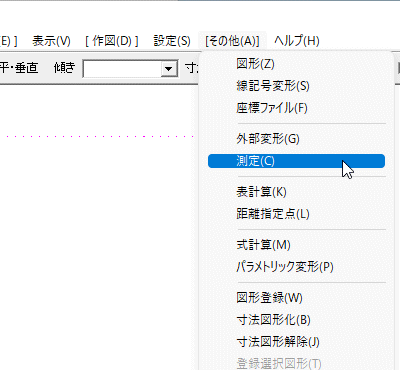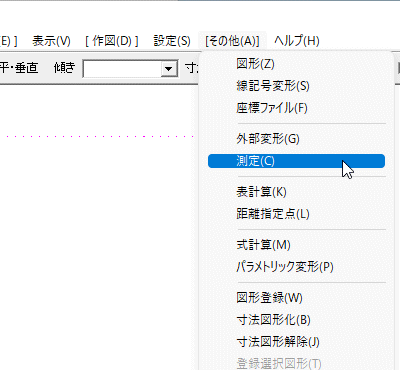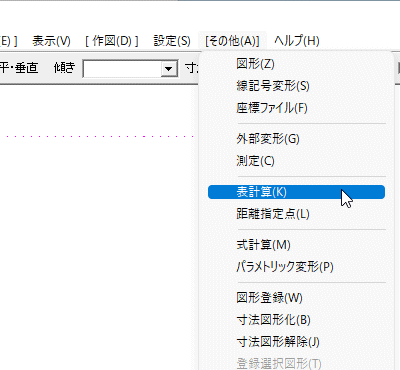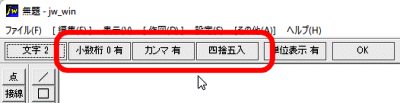[Ctrl]キーを利用した式の計算機能で小数桁等の設定をしたい
文字コマンドでの、[Ctrl]キーを利用した式の計算機能で「小数点以下の桁数」「小数以下の[0]表示」「カンマ表示」「結果表示(丸め指示)」の設定をしたい場合には、まず、自動的に読み込まれる環境設定ファイル「Jw_win.jwf」を作成する必要があります。
・「Jw_win.jwf」についてはこちら
メモ帳やスクリーンエディタ等でJWWフォルダの「Jw_win.jwf」を開いて下さい。
「CU_SET」で検索します。
「Sample.jwf」から作成した場合には下記のようなコメント文があります。
#◎測定(表計算)設定
測定(表計算)設定はプロフィールファイルに記録されません。したがって、
常時使用する設定内容は「Jw_win.Jwf」に記述しておいてください。
①測定単位(0:mm 1:m)
|
|②角度単位(0:十進数の度 1:度分秒)
| |
| |③小数点以下の桁数(表計算)
| | (-1~4、-1の場合は最大6桁までの有効桁数)
| | |
| | |④文字種番号(表計算・式計算)(1~10)
| | | マイナス値にするとフォントが寸法値と同じになる
| | | |
| | | |⑤小数以下の[0]表示(表計算)(0:無 1:有)
| | | | |
| | | | |⑥カンマ表示(表計算)(0:無 1:有)
| | | | | |
| | | | | |⑦結果表示(表計算)
| | | | | |(0:四捨五入 1:切捨 2:切上)
| | | | | | |
| | | | | | |⑧単位表示(0:無 1:有)
↓ ↓ ↓ ↓ ↓ ↓ ↓ ↓
CU_SET = 1 0 3 2 1 1 0 1 0
↑
⑨一の位:文字コマンドの式計算のときに上記③、⑤、⑥および⑦を有効にする
十の位:測定コマンドの面積測定で距離測定も同時に行う(無指定:0 指定:1)
([Shift]キー+[面積測定]ボタンの左クリックで指定切替え)
※環境設定ファイルの書き出しを行った場合には、コメント文は無く、
CU_SET = 1 0 3 2 1 1 0 1 0
のみ記述があります。
各設定を有効にするため、⑨の値を「0」から「1」又は「11」にする必要があります。
CU_SET = 1 0 3 2 1 1 0 1 1
その上で、
・③小数点以下の桁数(表計算)(-1~4、-1の場合は最大6桁までの有効桁数)
・⑤小数以下の[0]表示(表計算)(0:無 1:有)
・⑥カンマ表示(表計算)(0:無 1:有)
・⑦結果表示(表計算)(0:四捨五入 1:切捨 2:切上)
の各指示を行って下さい。
「Jw_win.jwf」を上書き保存・終了し、Jw_cadを起動して下さい。
上記設定を行った上で、一時的に設定を変更する場合には、
・測定コマンド
・表計算コマンド
での[小数桁][書込設定]にて行う事が出来ます。